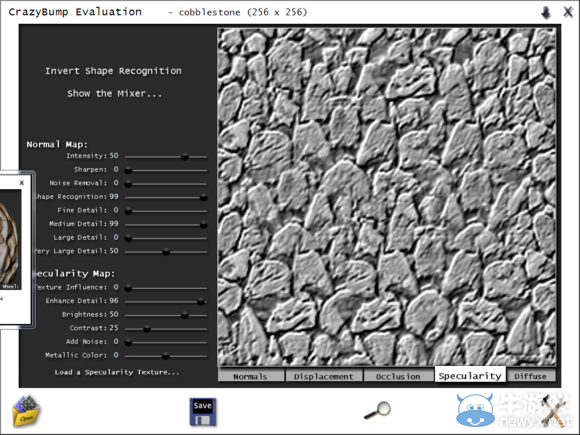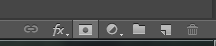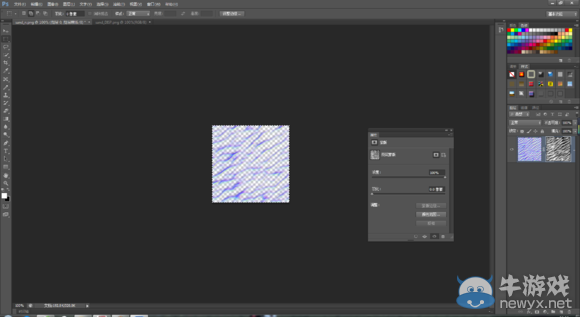《我的世界》贴图更换及高光材质制作方法
接下来讲高光贴图
第四个就是高光贴图了,注意不是第三个
看一下brightness这个东西就是决定高光的关键了,调的高了狗眼亮瞎调的低了看不出来,这个自己调试好了,矿物块推荐加高点,这个保存后把后面的spec给改成s
好了,下面就是要把灰度图和法线贴图融合起来了,以达到更好的效果
先打开Photoshop
打开法线贴图和灰度图把灰度图选中,之后复制
然后回到法线贴图那里
找到这三个按钮,就是在右下角图层那栏底下,新建一个蒙版
用AIT点击那个蒙版之后把复制的灰度图粘贴到蒙版里面,这样就大工告成了,可是如果这样的话效果会很可怕,所以还需要改,双击蒙版找到浓度,适量调低即可,越低越不明显越高视差越明显,但是不能太高之后镶嵌保存就行了
之后就是雨后高光的效果了,这种方法可以让不下雨的时候看不到高光效果
先打开你的高光贴图
找到图像->调整->色阶
通道选择红 改成40
通道选择蓝 改成40
这样就变绿了
当然NSY推荐了我了把红色改成125 蓝色改成130
另外色阶的修改是在这里,而不是上面的3个框和别手贱去调绿的
之后保存就完工了
以上就是教程的全部内容,LZ已经更完了
希望大家多多回帖,以给LZ一个动力
要达到法线贴图的效果请使用固定的光影 否则原版无效
-
上一个: 《天使帝国4》全人物最终职业图鉴介绍
-
下一个: 《辐射4》无限获得酒类补给方法
-

《我的世界》掠夺者前哨站作用介绍
浏览量:1492022-07-19
-

《我的世界》如何带走刷怪箱
浏览量:22021-05-31
-

《我的世界》1.17pre1更新一览
浏览量:12021-05-29
-

《我的世界》暗物质怎么制作
浏览量:02021-05-17
-

《我的世界》灾厄旗帜使用方法
浏览量:62021-04-23
-

《我的世界》him死亡介绍
浏览量:02019-10-13

电影《神话》续篇《传说》定档7月12日

重回7元时代!今晚油价大幅下降!

《我的世界》15周年庆 游戏全平台优惠

《寂静之地:入侵日》 6月28日北美上映

小米15系列来了!10月发布!

肉鸽游戏《地牢劫掠者》登陆Steam